【Windows11】7周年記念壁紙をダウンロードする方法。美しい!

この記事では、「Windows Insider Program(ウィンドウズ・インサイダー・プログラム)」が、2021年で7周年を迎えたということで、記念に公開されているWindowsの壁紙2種類をダウンロードする方法について書きます。
「Windows Insider Program」に登録していない方でも、無料で入手できます。
2021年10月14日に、WindowsのOSを先行体験できるプログラム「Windows Insider Program」が7周年を迎えました。そこで、Windowsを開発しているMicrosoftが、記念に2枚の特別な壁紙を公開しました。
流動的なデザインで、Windowsのロゴが今にも動き出しそうです。まさに、Windows11のモダン(近代的)なデザインと合います。色は、ライトとダークの2種類用意されています。
「Windows Insider Program」に参加していなくても、無料で入手できます。アカウント登録なども不要です。
「デフォルトのBloom(青い壁紙)がちょっと飽きてきた…。だけど、いい感じの壁紙がない!」という方におすすめです。美しいです。
7周年記念壁紙のダウンロード方法
以下のサイトからダウンロードできます。以前は、英語記事でしか公開されていなかったのですが、現在では、日本ブログにも公開されています。
ページをスクロールすると、プレビュー画像が表示されます。ライトとダークの2種類あります。好きなほうの「〇〇の壁紙をダウンロードする」をクリックします。制限はないので、2枚両方を入手することも可能です。
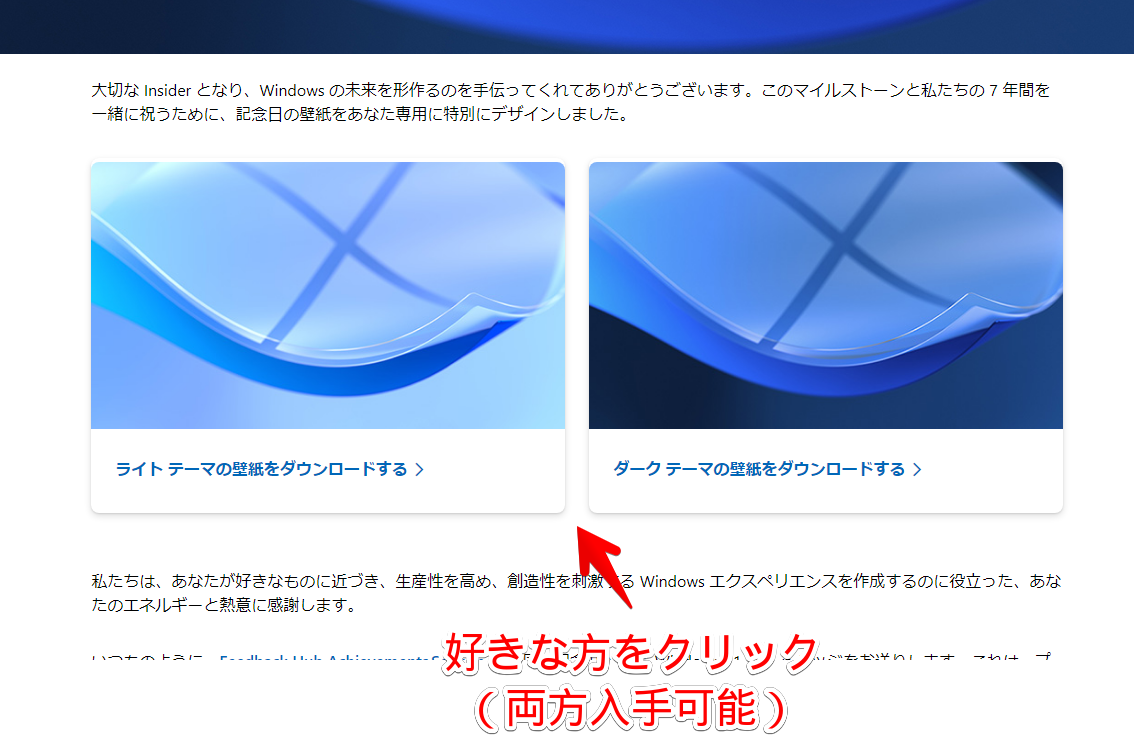
クリックすると、ダウンロードが開始されます。
入手した壁紙を適用する方法
ダウンロードできたら、エクスプローラーを開いて、ブラウザのファイル保存場所を開きます。多分、デフォルトだとダウンロードフォルダーにあります。
壁紙に設定したい画像を、右クリック→「デスクトップの背景として設定」をクリックします。
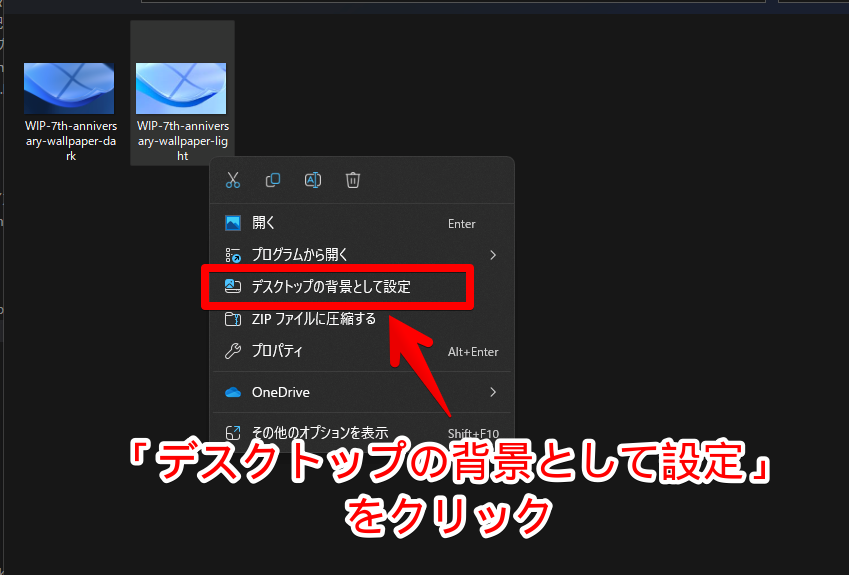
壁紙が変更されます。Windowsのロゴらしきものが拡大されています。ロゴの端っこのほうが、ぐわんぐわん曲がっています。すりガラスって感じで美しいです。
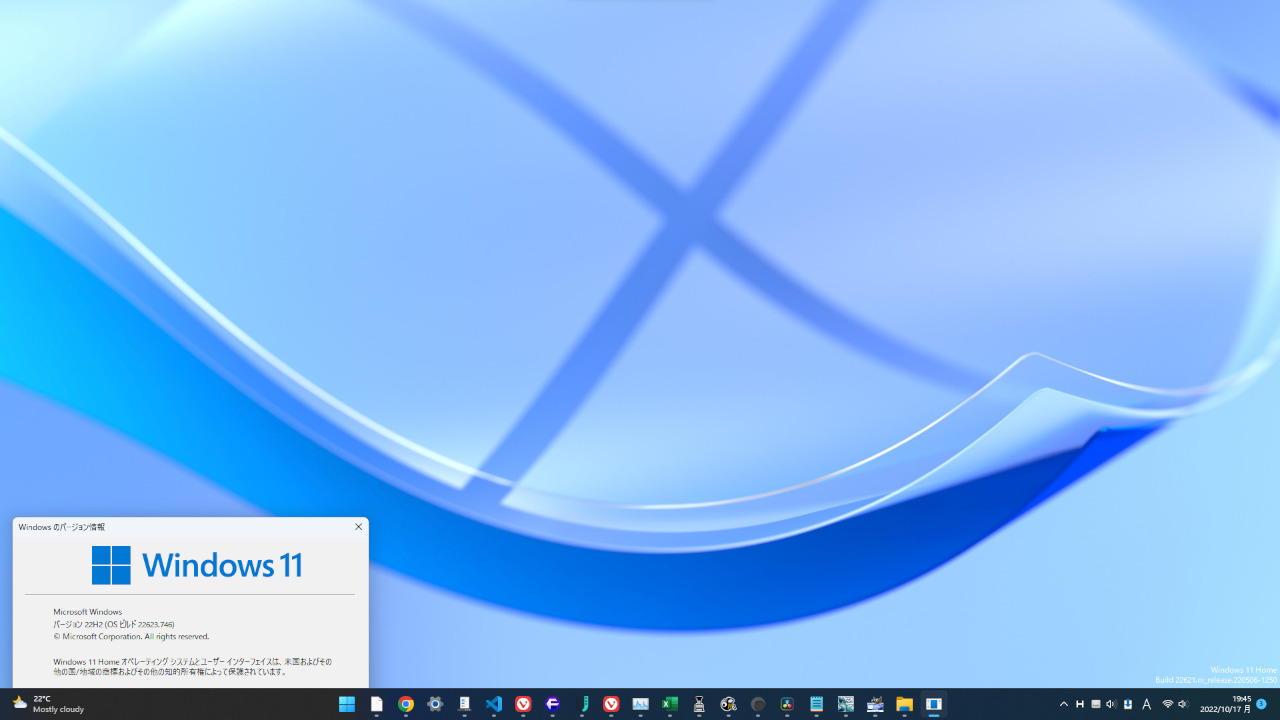
ダーク版も適用してみました。僕はダークモード大好きなので、こちらのほうが好みです。
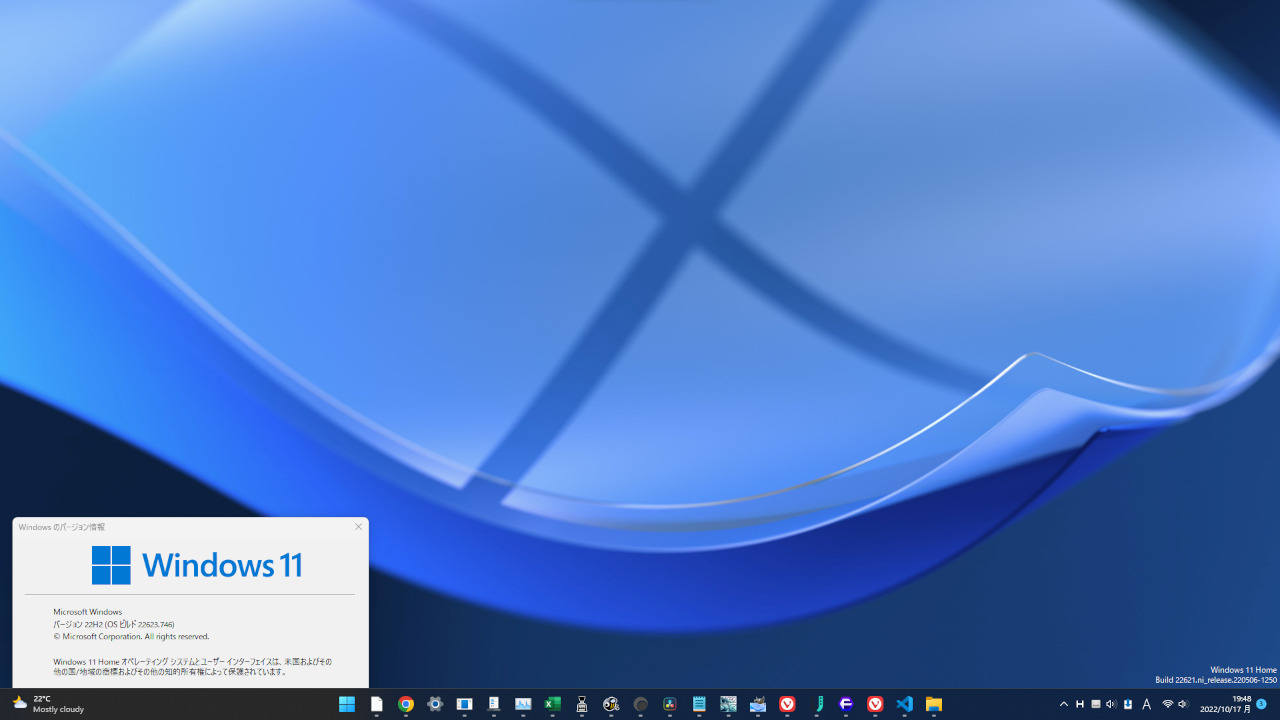
感想
以上、「Windows Insider Program7周年の記念壁紙」をダウンロードして、デスクトップの背景に設定する方法でした。
こういう、角丸チックなほわわーーん系の壁紙大好きです。ビジネスマンっぽいカクカクっとしたデザインは、堅苦しくて苦手です!そんな僕からすると、Windows11のコンセプト?デザイン?めっちゃ好きです。
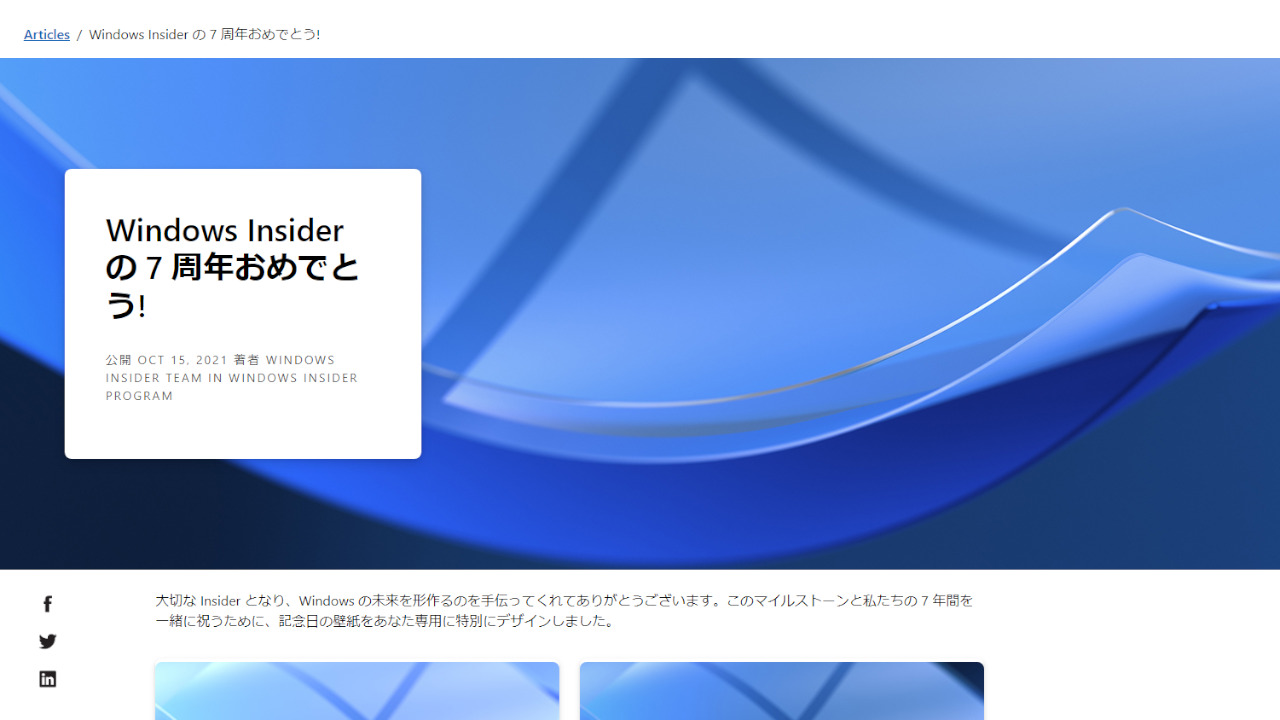

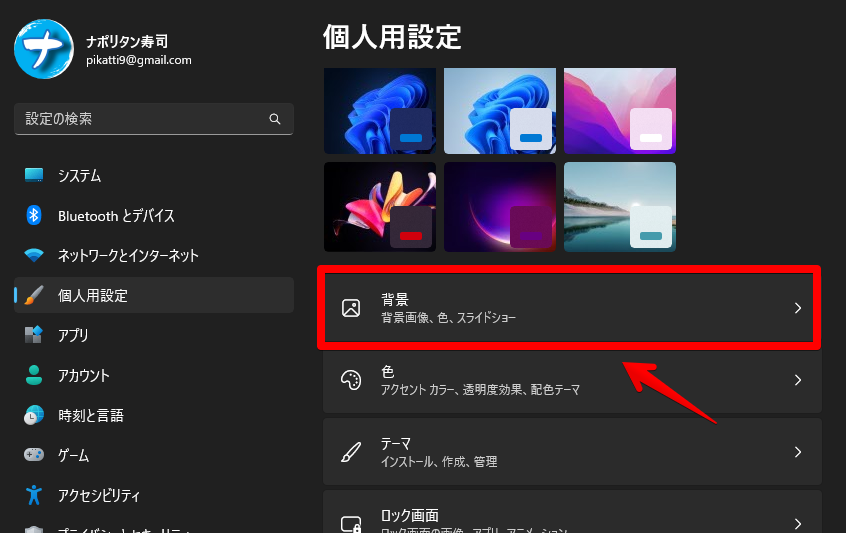



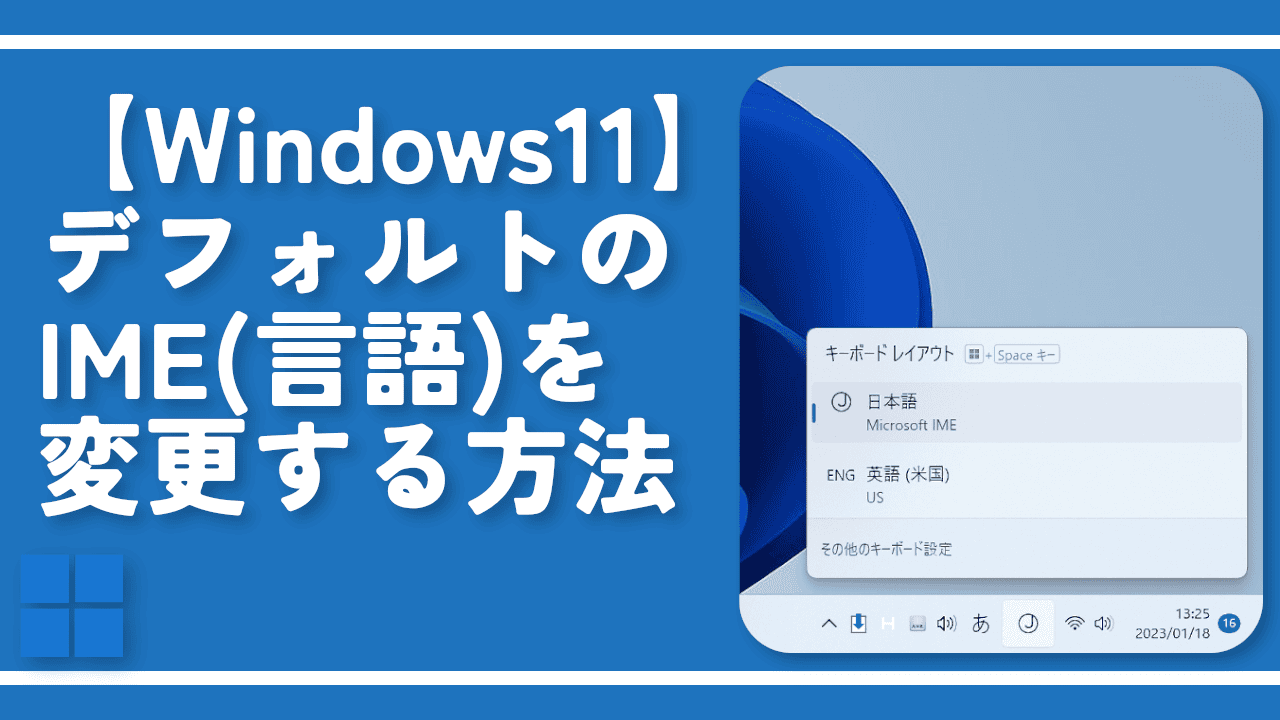
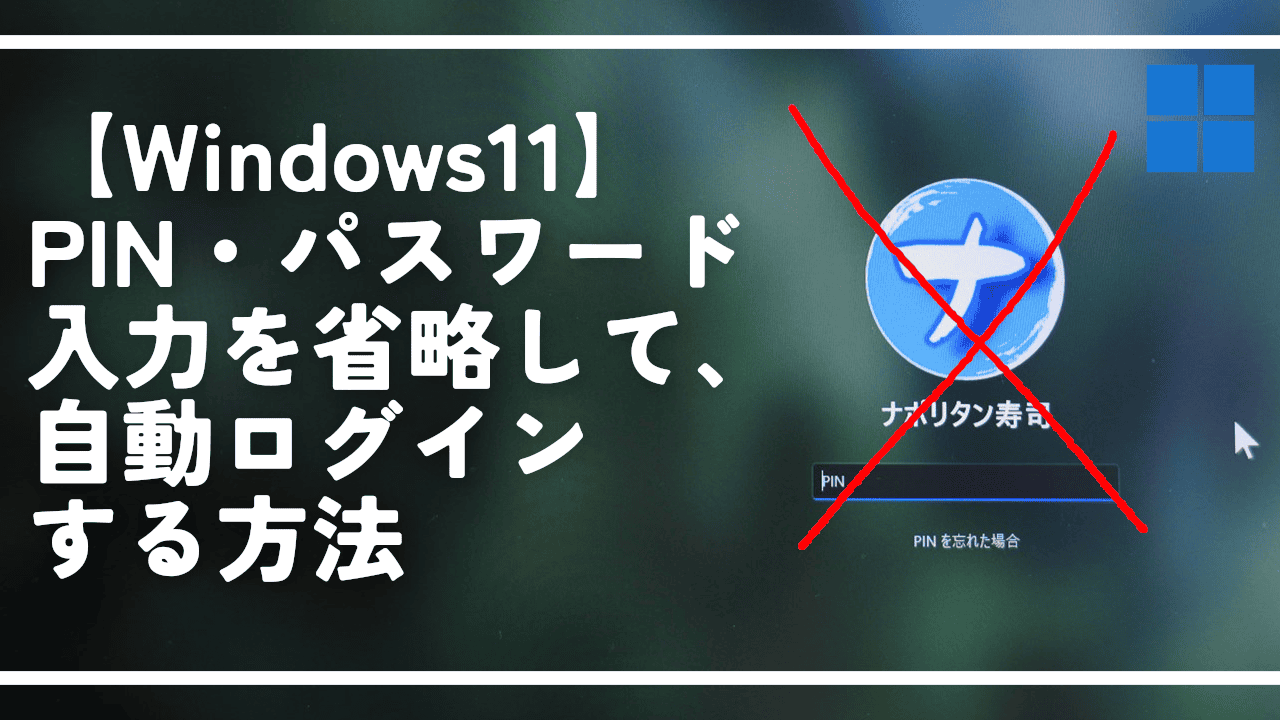
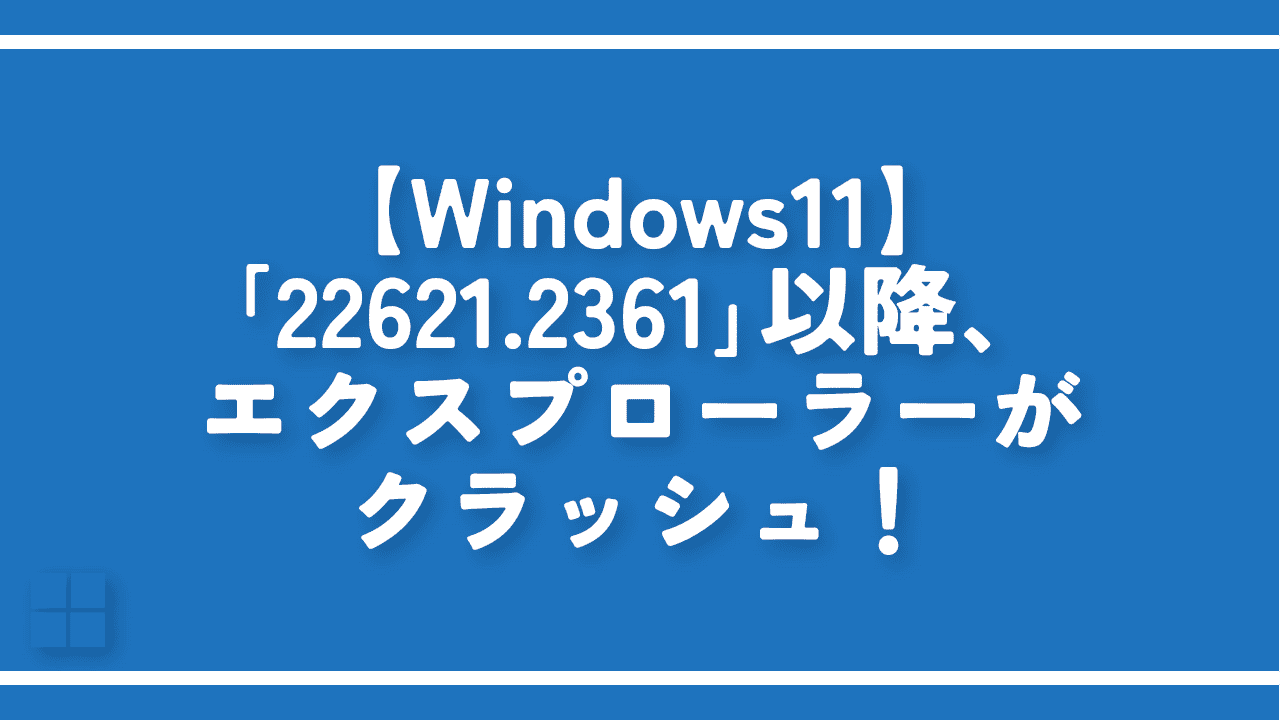
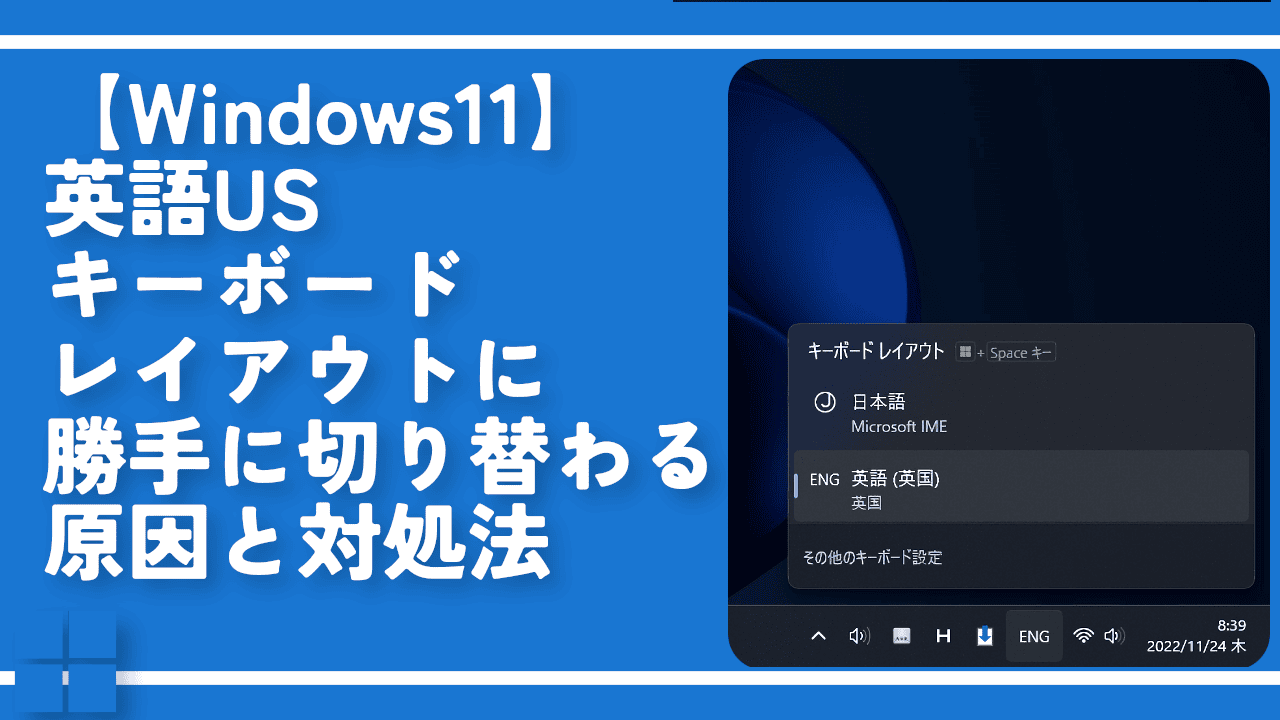
 【2025年】僕が買ったAmazon商品を貼る!今年も買うぞ!
【2025年】僕が買ったAmazon商品を貼る!今年も買うぞ! 【Amazon】配送料(送料)の文字を大きく目立たせるCSS
【Amazon】配送料(送料)の文字を大きく目立たせるCSS 【TVer】嫌いな特定の番組を非表示にするCSS。邪魔なのは消そうぜ!
【TVer】嫌いな特定の番組を非表示にするCSS。邪魔なのは消そうぜ! 「Kiwi browser」がサポート終了なので「Microsoft Edge」に移行!拡張機能も使えるよ
「Kiwi browser」がサポート終了なので「Microsoft Edge」に移行!拡張機能も使えるよ カロリーメイトを綺麗に開けられるかもしれない方法
カロリーメイトを綺麗に開けられるかもしれない方法 【DPP4】サードパーティー製でレンズデータを認識する方法
【DPP4】サードパーティー製でレンズデータを認識する方法 【Clean-Spam-Link-Tweet】「bnc.lt」リンクなどのスパム消す拡張機能
【Clean-Spam-Link-Tweet】「bnc.lt」リンクなどのスパム消す拡張機能 【プライムビデオ】関連タイトルを複数行表示にするCSS
【プライムビデオ】関連タイトルを複数行表示にするCSS 【Google検索】快適な検索結果を得るための8つの方法
【Google検索】快適な検索結果を得るための8つの方法 【YouTube Studio】視聴回数、高評価率、コメントを非表示にするCSS
【YouTube Studio】視聴回数、高評価率、コメントを非表示にするCSS 【Condler】Amazonの検索結果に便利な項目を追加する拡張機能
【Condler】Amazonの検索結果に便利な項目を追加する拡張機能 これまでの人生で恥ずかしかったこと・失敗したことを書いてストレス発散だ!
これまでの人生で恥ずかしかったこと・失敗したことを書いてストレス発散だ! 【2025年】当サイトが歩んだ日記の記録
【2025年】当サイトが歩んだ日記の記録